kich-thuoc
Cách Làm Tăng Kích Thước Ảnh Trong Paint
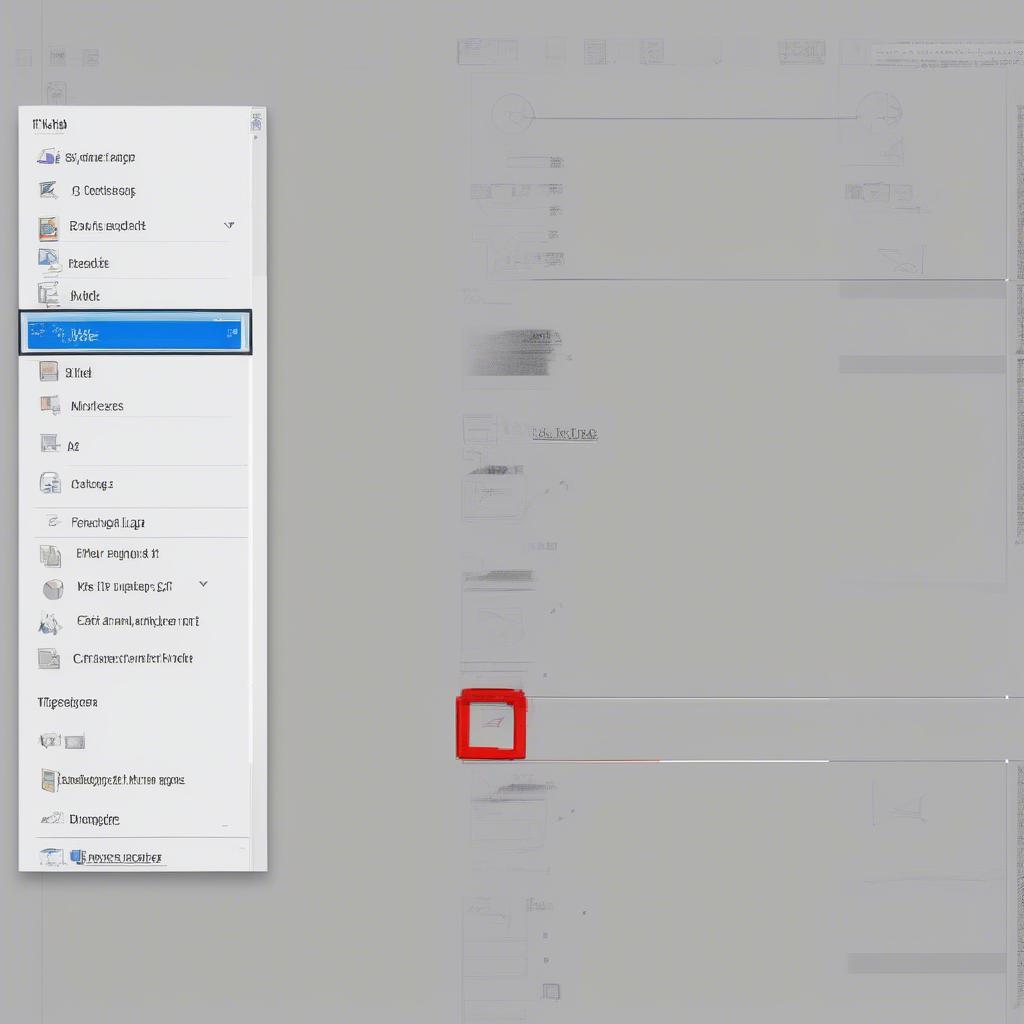
Bạn đang tìm Cách Làm Tăng Kích Thước ảnh Trong Paint? Bài viết này sẽ hướng dẫn chi tiết cách thực hiện, giúp bạn dễ dàng thay đổi kích thước ảnh một cách nhanh chóng và hiệu quả với phần mềm Paint có sẵn trên máy tính Windows.
Thay Đổi Kích Thước Ảnh Trong Paint: Hướng Dẫn Chi Tiết
Paint là một công cụ chỉnh sửa ảnh đơn giản nhưng hữu ích, cho phép bạn thực hiện các thao tác cơ bản, bao gồm cả việc thay đổi kích thước ảnh. Việc tăng kích thước ảnh trong Paint đôi khi cần thiết để phù hợp với các yêu cầu về kích thước khi in ấn, đăng tải lên mạng xã hội hoặc chia sẻ qua email. Tuy nhiên, cần lưu ý rằng việc tăng kích thước ảnh quá mức có thể làm giảm chất lượng hình ảnh, gây ra hiện tượng mờ, vỡ hình.
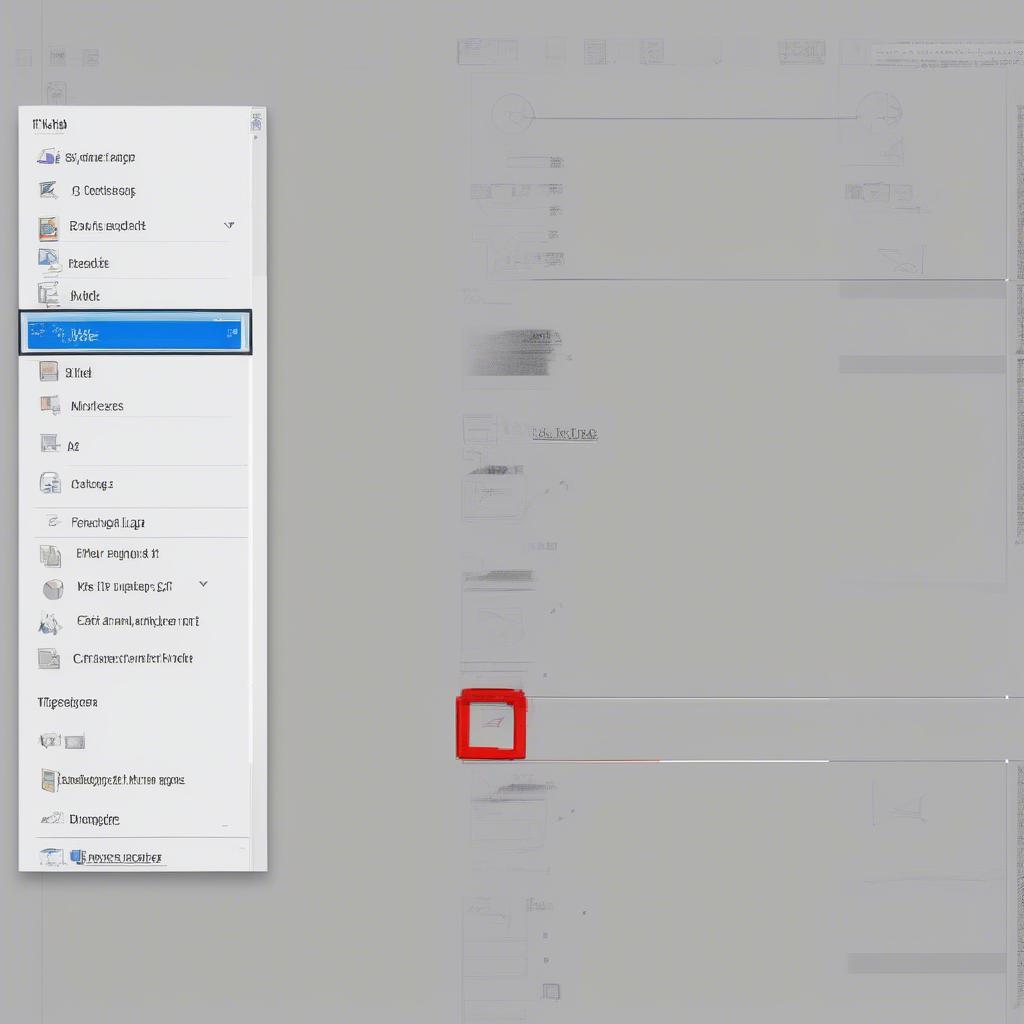 Tăng kích thước ảnh trong Paint
Tăng kích thước ảnh trong Paint
Các Bước Tăng Kích Thước Ảnh Trong Paint
Dưới đây là hướng dẫn chi tiết cách làm tăng kích thước ảnh trong paint:
- Mở ảnh trong Paint: Khởi động Paint và mở ảnh bạn muốn chỉnh sửa kích thước.
- Chọn công cụ “Resize”: Trên thanh công cụ, bạn sẽ thấy nút “Resize”. Nhấn vào nút này để mở cửa sổ “Resize and Skew”.
- Nhập kích thước mới: Trong cửa sổ “Resize and Skew”, bạn có thể nhập kích thước mới cho ảnh theo phần trăm hoặc pixel. Chọn đơn vị bạn muốn sử dụng (Percent hoặc Pixels). Nếu muốn giữ nguyên tỷ lệ khung hình của ảnh, hãy đảm bảo ô “Maintain aspect ratio” được chọn. Sau đó, nhập giá trị mới cho chiều ngang (Horizontal) hoặc chiều dọc (Vertical). Giá trị còn lại sẽ tự động được điều chỉnh để giữ nguyên tỷ lệ. chỉnh sửa kích thước ảnh bằng paint
- Nhấn “OK”: Sau khi nhập kích thước mới, nhấn “OK” để áp dụng thay đổi.
- Lưu ảnh: Sau khi đã thay đổi kích thước ảnh, nhớ lưu lại bằng cách nhấn “File” -> “Save As” và chọn định dạng file mong muốn.
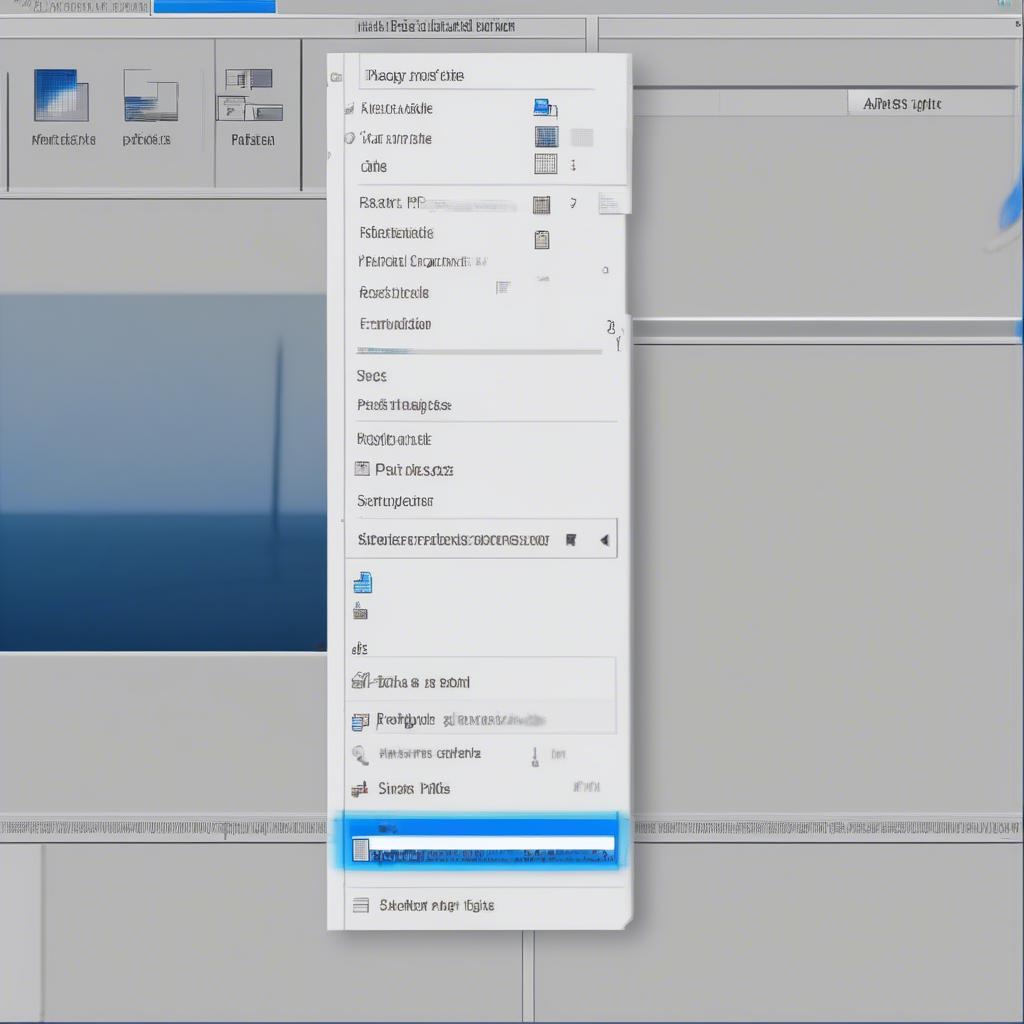 Thay đổi kích thước ảnh trong Paint
Thay đổi kích thước ảnh trong Paint
Một Số Lưu Ý Khi Tăng Kích Thước Ảnh Trong Paint
- Chất lượng ảnh: Việc tăng kích thước ảnh trong Paint có thể làm giảm chất lượng ảnh, đặc biệt là khi tăng kích thước lên quá nhiều. cách hiện kích thước ảnh trong paint
- Giữ nguyên tỷ lệ khung hình: Luôn đảm bảo ô “Maintain aspect ratio” được chọn để tránh làm ảnh bị biến dạng.
- Lưu ảnh với định dạng phù hợp: Chọn định dạng file phù hợp để đảm bảo chất lượng ảnh sau khi thay đổi kích thước.
Làm sao để tăng kích thước ảnh trong Paint mà không làm giảm chất lượng?
Mặc dù Paint không có khả năng tăng kích thước ảnh mà không làm giảm chất lượng một cách đáng kể, việc giữ nguyên tỷ lệ khung hình và không tăng kích thước quá nhiều sẽ giúp hạn chế tối đa việc mất chất lượng. Đối với những yêu cầu chỉnh sửa ảnh chuyên nghiệp hơn, bạn nên sử dụng các phần mềm chỉnh sửa ảnh chuyên dụng khác.
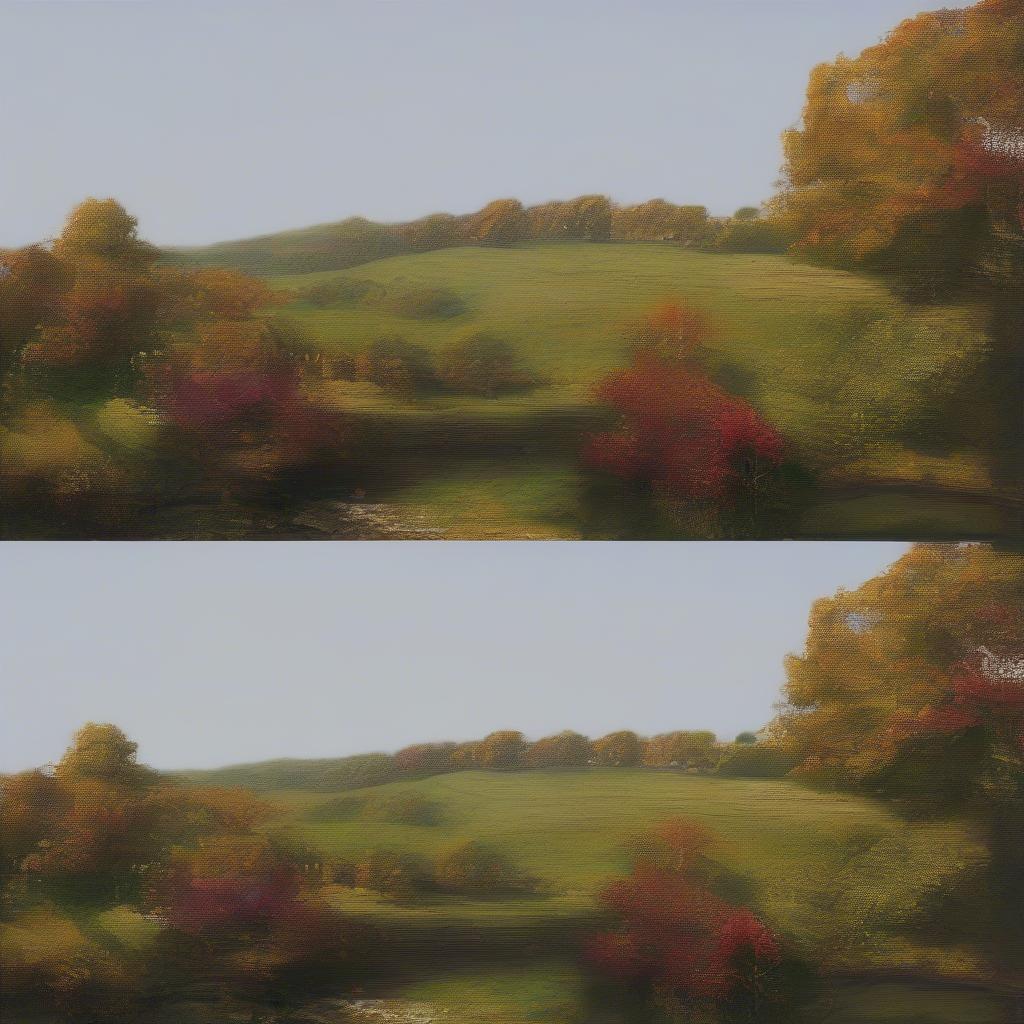 Lưu ý khi tăng kích thước ảnh
Lưu ý khi tăng kích thước ảnh
Kết Luận
Việc làm tăng kích thước ảnh trong Paint khá đơn giản và nhanh chóng. Hy vọng bài viết này đã cung cấp cho bạn những thông tin hữu ích về cách thực hiện. Hãy nhớ lưu ý những điểm đã nêu để đạt được kết quả tốt nhất. cách làm tăng kích thước bàn chân
FAQ
- Tôi có thể tăng kích thước ảnh trong Paint bao nhiêu lần? Bạn có thể tăng kích thước ảnh trong Paint nhiều lần, tuy nhiên, việc tăng quá nhiều sẽ làm giảm chất lượng ảnh.
- Làm sao để giữ nguyên tỷ lệ khung hình khi tăng kích thước ảnh trong Paint? Đảm bảo ô “Maintain aspect ratio” được chọn trong cửa sổ “Resize and Skew”.
- Định dạng file nào nên sử dụng khi lưu ảnh sau khi thay đổi kích thước trong Paint? PNG hoặc JPG là những định dạng phổ biến và phù hợp.
- Ngoài Paint, còn phần mềm nào có thể thay đổi kích thước ảnh? Có rất nhiều phần mềm chỉnh sửa ảnh khác như Photoshop, GIMP,… cách chọn kích thước ảnh trên paint
- Tôi có thể giảm kích thước ảnh trong Paint không? Có, bạn có thể giảm kích thước ảnh trong Paint bằng cách sử dụng cùng công cụ “Resize”.
- Việc tăng kích thước ảnh trong Paint có ảnh hưởng đến dung lượng file không? Có, việc tăng kích thước ảnh thường làm tăng dung lượng file.
- Tôi nên làm gì nếu ảnh bị mờ sau khi tăng kích thước trong Paint? Hãy thử tăng kích thước ít hơn hoặc sử dụng phần mềm chỉnh sửa ảnh chuyên nghiệp hơn. hướng dẫn tăng kích thước hình vẽ trong ai
Các tình huống thường gặp câu hỏi về cách làm tăng kích thước ảnh trong Paint
- Ảnh bị vỡ, mờ sau khi tăng kích thước.
- Không biết cách giữ nguyên tỷ lệ khung hình khi thay đổi kích thước.
- Không tìm thấy công cụ “Resize” trong Paint.
Gợi ý các câu hỏi khác, bài viết khác có trong web.
- Cách chỉnh sửa ảnh trong Paint
- Các định dạng file ảnh phổ biến
Khi cần hỗ trợ hãy liên hệ Email: [email protected], địa chỉ: Phố Láng Hạ, Quận Ba Đình, Hà Nội, Việt Nam. Chúng tôi có đội ngũ chăm sóc khách hàng 24/7.
Leave a comment